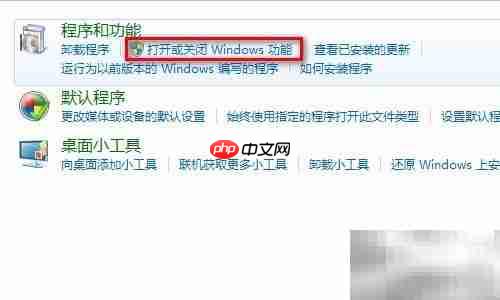
进入控制面板,打开“程序和功能”中的“启用或关闭Windows功能”选项。
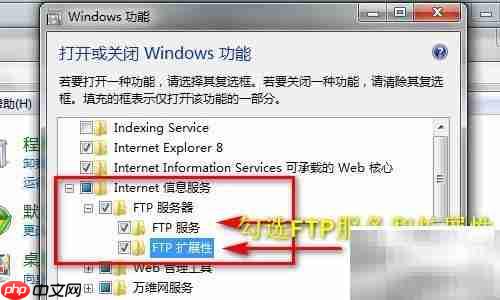
在弹出的窗口中,展开“Internet信息服务”,勾选“FTP服务器”及其相关子项,包括“FTP扩展性”和“IIS管理控制台”。
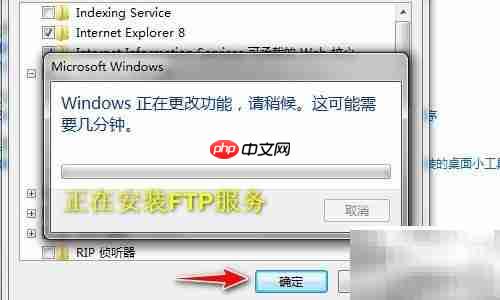
点击确定后,系统将自动安装所选功能,等待安装完成。
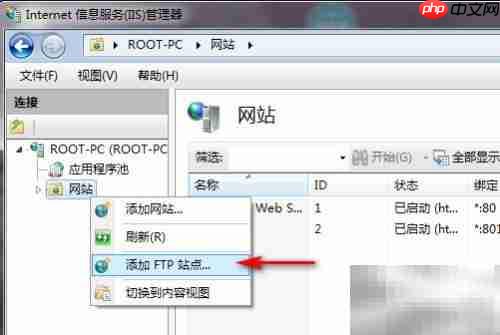
打开IIS管理器,在左侧连接栏中右键“网站”,选择“添加FTP站点”。
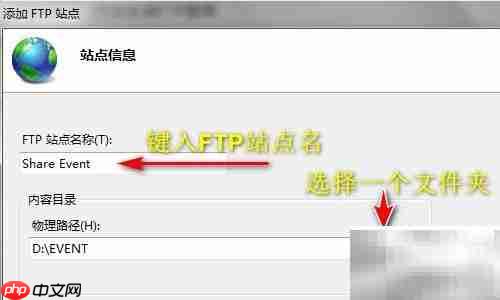
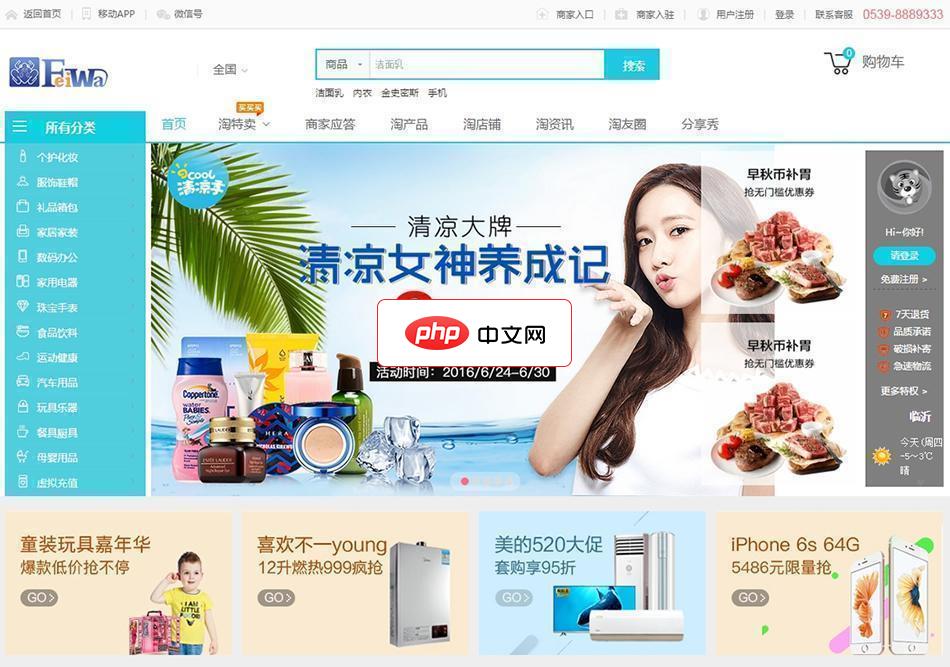
飞蛙B2B2C(FeiWa B2B2C)商城系统是山东破浪网络科技有限公司于2017年最新推出的企业级B2B2C电商平台系统,采用PHP5+MySQL技术为基础,OOP(面向对象)方式进行核心框架搭建,结合MVC模式进行开发,可以支持Windows/Unix服务器环境,需PHP5.3及以上版本支持,可运行于包括Apache、IIS和Nginx在内的多种WEB服务器。飞蛙B2B2C(FeiWa B2
 0
0

输入FTP站点名称,并设置物理路径,点击下一步继续配置。
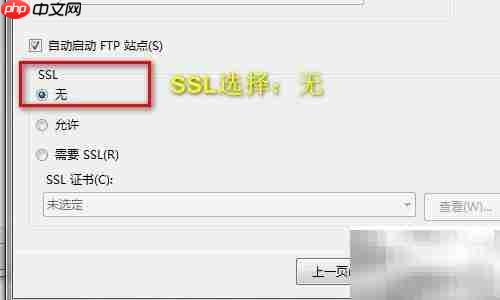
在绑定和SSL设置界面,选择IP地址和端口(默认21),由于未配置证书,SSL选择“无”。

身份验证选择“基本”,授权时指定特定用户或允许匿名访问,并设置读取、写入权限,确认后完成创建。
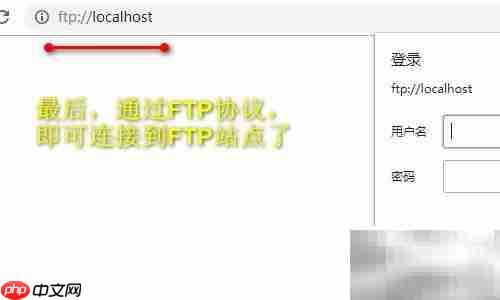
使用FTP客户端或资源管理器通过ftp://IP地址 进行连接,验证服务是否正常运行。
以上就是Windows搭建FTP服务指南的详细内容,更多请关注php中文网其它相关文章!

每个人都需要一台速度更快、更稳定的 PC。随着时间的推移,垃圾文件、旧注册表数据和不必要的后台进程会占用资源并降低性能。幸运的是,许多工具可以让 Windows 保持平稳运行。

Copyright 2014-2025 https://www.php.cn/ All Rights Reserved | php.cn | 湘ICP备2023035733号